win10怎么卸载微软输入法|win10删除微软输入法的方法
时间:2015-09-16作者:ujiaoshou
很多升级至win10的用户一直很不习惯使用系统自带的微软输入法,一般我们比较习惯使用的搜狗输入法或者百度输入法。不习惯微软输入法的用户自然会将其删除,只是该怎么把微软输入法卸载掉呢?需要通过哪些步骤?下面小编就跟大家说说具体的操作。
具体的方法:
1、点击托盘的微软输入法图标,在弹出的菜单中选中语言首选项;

2、在语言首选项的页面,找打并点击"添加语言",再找到“英语”这个选项;
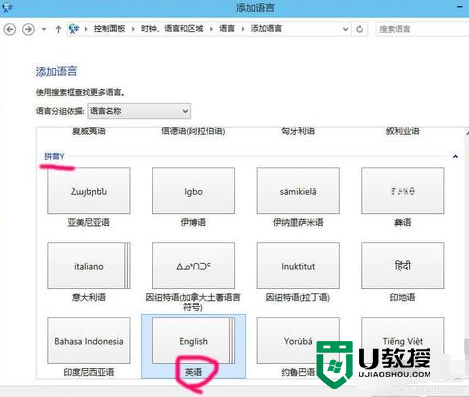
3、再选择英语(美国),就是平时所说的美式键盘,标准的英语状态;
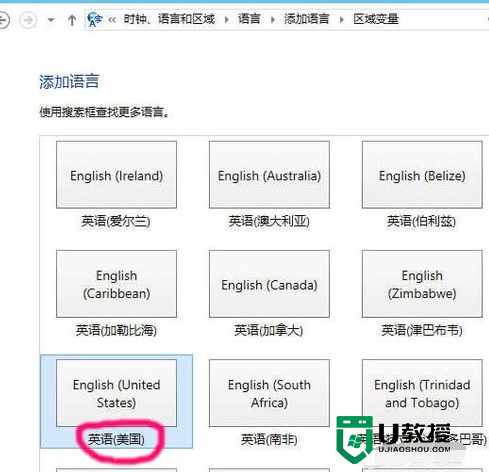
4、然后,选中含有微软拼音输入法的语言,点击"下移";

5、只要不是排第一位,删除选项变为可用,点击"删除";
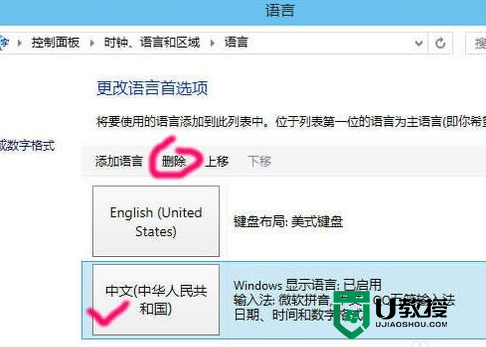
6、然后再重新安装外部的中文输入法,安装完后可以在纯英文状态下操作,而不用受到输入法的诸多干扰。
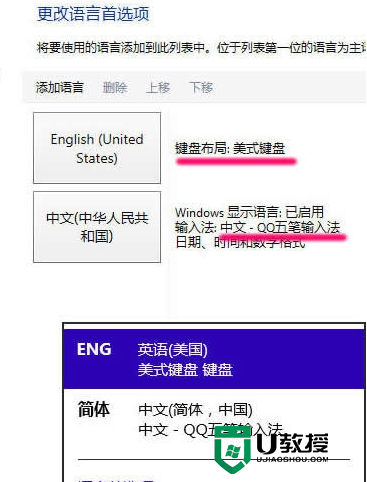
通过上述的几个步骤就可以win10删除微软输入法的方法,如果有想要升级WIN10的用户可以收藏此文,方便如后更改输入法。





